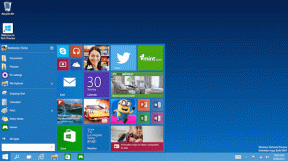14 најбољих поправки за Гоогле мапе ради само на Ви-Фи-ју на Андроид-у и иПхоне-у
Мисцелланеа / / November 29, 2021
Гоогле мапама су потребни мобилни подаци или Ви-Фи да би радили. Такође можете да преузмете офлајн мапе, али ће вам и даље бити потребан интернет да бисте користили различите функције и ажурирали офлајн податке. А шта ако Ви-Фи није доступан? Нажалост, Гоогле мапе раде само на Ви-Фи за многе кориснике Андроид-а и иПхоне-а. Не могу да користе Гоогле мапе на мобилним подацима. Да ли се суочавате са истим проблемом?

Замислите да сте негде заглављени, а Гоогле мапе не успевају да се учитају јер не би радиле на мобилним подацима. На срећу, проблем је лако решити помоћу једне од следећих метода.
Хајде да почнемо.
1. Поново покрените телефон
Започните процес решавања проблема тако што ћете поново покренути свој Андроид телефон или иПхоне. То би требало да реши привремене проблеме или грешке, ако их има.
2. Проверите мобилне податке
Пре него што почнете да сумњате у Гоогле мапе, требало би да проверите да ли друге апликације раде на мобилним подацима или не. За то искључите Ви-Фи и омогућите мобилне податке. Користите друге апликације које захтевају интернет везу, као што су прегледач, апликација за ћаскање или било која апликација друштвених медија. То би требало да помогне да се утврди да ли је проблем повезан само са Гоогле мапама или са свим апликацијама.
Ако мобилни подаци не раде, прво уклоните СИМ картицу из телефона и поново је уметните. Алтернативно, омогућите роминг података као што је приказано следеће. Ако то не реши проблем, контактирајте свог провајдера мобилне мреже.
Савет: Проверите како да поправите Мобилни подаци се појављују засивљени у иПхоне-у.
3. Омогући роминг података
Морате омогућити Дата роминг да бисте користили мобилну мрежу у региону који није ваш. То би такође могао бити разлог зашто Гоогле мапе не раде на мобилним подацима.
До укључите роминг података на иПхоне-у, идите на Подешавања > Мобилни подаци > Опције мобилних података. Омогућите прекидач поред Дата Роаминг.
Белешка: На неким телефонима ћете можда пронаћи опцију Мобилни подаци уместо Мобилни подаци.


На Андроид телефонима идите на Подешавања > Мрежа и интернет (или Везе). Додирните Мобилна мрежа. Омогућите роминг података на следећем екрану.


4. Ажурирајте апликацију
Уверите се да је апликација Гоогле мапе ажурирана на најновију верзију на вашем Андроид телефону или иПхоне-у. Ажурирајте га из Плаи продавнице или Апп Сторе-а.
Такође на Гуидинг Тецх
5. Омогућите режим рада у авиону
Укључивање режима у авиону ће онемогућити већину мрежних веза на вашем телефону. То често помаже у решавању проблема у вези са мобилним подацима. Отворите Брза подешавања у Андроид-у и Контролни центар на иПхоне-у и додирните икону режима рада у авиону (лет). Сачекајте минут, а затим га онемогућите.
6. Онемогућите само Ви-Фи режим (Андроид)
Гоогле мапе на Андроид-у долазе са подешавањем само за Ви-Фи. Ако је то омогућено, суочићете се са проблемима док га користите на мобилним подацима. Зато проверите и искључите га.
За то отворите Гоогле мапе на свом Андроид телефону. Додирните икону слике профила или икону са три тачке и изаберите Подешавања. Онемогућите прекидач поред Само Ви-Фи.


7. Онемогућите режим уштеде података
И Андроид телефони и иПхоне телефони долазе са режимима уштеде података. Ако је омогућено, можда ћете се суочити са проблемима са апликацијама које захтевају коришћење података у позадини, као што су Гоогле мапе.
Да бисте га искључили на иПхоне-у, идите на Подешавања > Мобилни подаци > Опције за мобилне податке. Искључите прекидач за режим ниске количине података. Сазнајте више о томе на шта утиче Режим ниске количине података на иПхоне-у.

На Андроид-у идите на Подешавања > Мрежа и интернет (или Везе). Додирните Коришћење података или Уштеда података и онемогућите га.

Савет: На Самсунг телефонима потражите поставку Ултра уштеде података и онемогућите је.
8. Дозволите Гоогле мапама да користе мобилне податке (иПхоне)
На иПхоне-у можете да онемогућите апликацијама да користе мобилне податке. То би могло бити одговорно за то што Гоогле мапе не раде на проблему мобилних података.
Да бисте дозволили Гоогле мапама да користе мобилне податке, идите на Подешавања > Мобилни подаци или Мобилни подаци. Померите се надоле и наћи ћете листу апликација. Уверите се да је прекидач поред Мапе зелен.

9. Омогући освежавање апликације у позадини (иПхоне)
Можете задржати Освежавање апликације у позадини омогућено на вашем иПхоне-у како бисте осигурали да Гоогле мапе раде беспрекорно. За то идите на Подешавања > Гоогле мапе. Омогућите прекидач поред освежавања апликације у позадини.

10. Омогући ограничења података у позадини (Андроид)
Слично иПхоне-у, Андроид такође долази са функцијом коришћења података у позадини. Мораћете да га омогућите за Гоогле мапе и Гоогле Плаи услуге.
Да бисте га проверили и омогућили, следите ове кораке:
Корак 1: Идите на Подешавања, а затим на Апликације или Управљање апликацијама.
Корак 2: Додирните Гоогле мапе, а затим Мобилни подаци и Ви-Фи.

Корак 3: Омогућите прекидач поред Позадински подаци и Неограничено коришћење података.

4. корак: Слично, омогућите оба за Гоогле Плаи услуге.
Такође на Гуидинг Тецх
11. Пријавите се поново
Многи корисници Гоогле мапа су сугерисали да нису били пријављени користећи своје Гоогле налоге и да зато Мапе нису радиле за њих. Ако сте недавно променили лозинку за Гоогле налог, телефон вас је можда одјавио са Гоогле услуга. Проверите да ли сте пријављени на Гоогле мапе. За то отворите Гоогле мапе и додирните икону налога на врху. Видећете опцију Пријава. Додирните га.
Савет: Ако користите више Гоогле налога на свом телефону, пређите на други Гоогле налог у Мапама. То ће такође помоћи да се потврди да ли сте пријављени на Мапе или не.
12. Поново инсталирајте апликацију
Поновна инсталација апликације Гоогле мапе такође решава проблеме у вези са апликацијом. Деинсталирајте га као било коју другу апликацију са свог Андроид телефона или иПхоне-а. Поново покрените телефон, а затим га поново инсталирајте. Надамо се да би Гоогле мапе сада требало да раде на мобилним подацима.
13. Ресетујте мрежна подешавања
Пошто Гоогле мапе раде само на Ви-Фи мрежи, а не на мобилним подацима, можете покушати да ресетујете мрежна подешавања. Ово ће избрисати сачуване Ви-Фи мреже, упарене Блуетоотх уређаје итд. Међутим, то ће такође помоћи у решавању проблема са мрежом. Сазнајте детаљно шта се дешава ресетовањем мрежних подешавања.
Да бисте ресетовали мрежна подешавања на иПхоне-у, идите на Подешавања > Опште > Ресетуј > Ресетуј мрежна подешавања.

На Андроид-у идите на Подешавања > Систем (Опште управљање) > Ресетуј > Ресетуј мрежна подешавања или Ресетуј Ви-Фи, мобилни и Блуетоотх.

14. Ресетовање свих подешавања
Ако једноставно ресетовање мрежних подешавања не учини да Гоогле мапе раде на мобилним подацима, требало би да ресетујете сва подешавања.
Да бисте ресетовали сва подешавања на иПхоне-у, идите на Подешавања > Опште > Ресетуј > Ресетуј сва подешавања. Ово неће избрисати ваше податке или личне датотеке. Сазнати како ресетовање функционише на иПхоне-у.

Да бисте ресетовали подешавања на Андроид-у, Подешавања > Систем (Опште управљање) > Ресетуј > Ресетуј подешавања апликације. Знај шта се подразумева под ресетовањем подешавања апликације на Андроиду.

Такође на Гуидинг Тецх
Апликације раде само на Ви-Фи
Можете се суочити са истим проблемом у другим апликацијама као што су ИоуТубе, Гмаил, итд. Пратите иста решења да бисте решили проблем или испробајте општа решења за апликације не раде на мобилним подацима на Андроид-у и иПхоне-у.